
Búa til og senda stöðu í WhatsApp er frábært tækifæri til að sýna fólki af lista yfir tengiliði eigin skap og / eða flytja til einstakra meðlima sendiboða. Á sama tíma, í boðberi, eru nánast engin takmörkun á því að stjórna tilgreindum hlutverki og skrifuð með villum sem innihalda misheppnað efni eða týndar mikilvægi skilaboðanna er auðvelt að fjarlægja af höfundum sínum.
Eyða grunnstöðu í WhatsApp
Það skal tekið fram, í Watsap Undir "Staða" hugtakið er mögulegt, ekki aðeins notandinn sem notandinn myndar og með því að óska þess að aðrir þátttakendur í sendiboði, en einnig sjálfkrafa myndað og þýtt tilkynningu af dagsetningu og vinnutíma reiknings eiganda, sem og merki (gátreitar) á sviði sendra skilaboða. Ef þú vilt eyða (fela) gögn "var (-a) ...", vísa til annars efnis í boði á heimasíðu okkar.Lesa meira: Hvernig á að fela stöðu þína "var (-a) ..." í WhatsApp
Þá munum við ræða að fjarlægja "aðal" stöðu í WhatsApp. Rekstur er mögulegt með beitingu sendiboða fyrir Android og IOS, og þar sem tengi mismunandi valkosta fyrir viðskiptavini upplýsingaskiptakerfisins er öðruvísi, skoðaðu aðgerðir reiknirit til að leysa verkefni frá tilgreint OS í röð.
Android.
Í WhatsApp fyrir Android er að fjarlægja stöðu gert með aðeins nokkrum snjallsímanum og hringdu í samsvarandi aðgerð, geturðu farið með einn af tveimur vegu.
Aðferð 1: Skoða skjá
- Opnaðu Vatsap fyrir Android og farðu í "Staða" flipann af forritinu.

- Smelltu á "Staða mín" sem opnar skjámyndina. Pikkaðu á táknið "Skoðuð" neðst og smelltu síðan á "körfu" táknin á svæðinu sem birtist hér að neðan.

- Staðfestu fyrirætlanir þínar, slá "Eyða" í fyrirspurnarglugganum.

- Ef þýdd útsending samanstendur af nokkrum hlutum, þá þarftu að eyða eins konar geymslu, sem myndast vegna þess að bæta við þýddum uppfærslum, endurtaktu framkvæmd fyrri punktar leiðbeininga í tengslum við þær hlutir sem eftir eru til að ljúka eyðileggingu verslunarmiðstöðin.

Aðferð 2: Staða valmynd
- Farðu í "stöðu" hluta WhatsApp forritið fyrir Android og bankaðu á "..." hnappinn til hægri á áletruninni "Staða mín".
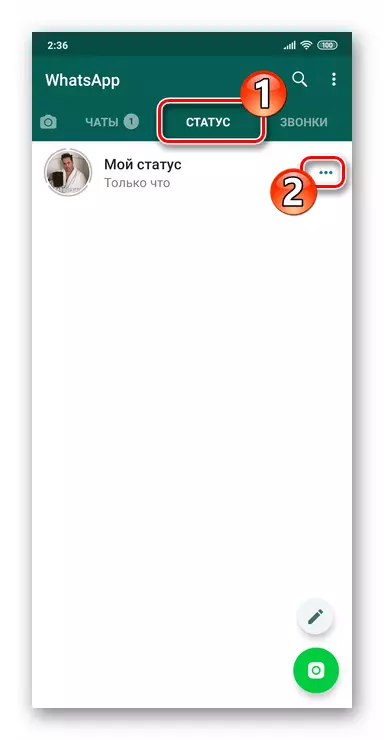
- Á skjánum sem opnast á lista yfir upplýsingar um fjölda útsýni yfir skoða stöðu, ýttu á þrjár lóðréttar stig. Í samhengisvalmyndinni skaltu velja "Eyða". Til að lokum eyða upplýsingum sem sendar eru til þátttakenda, staðfestu beiðnina sem boðberi berast.
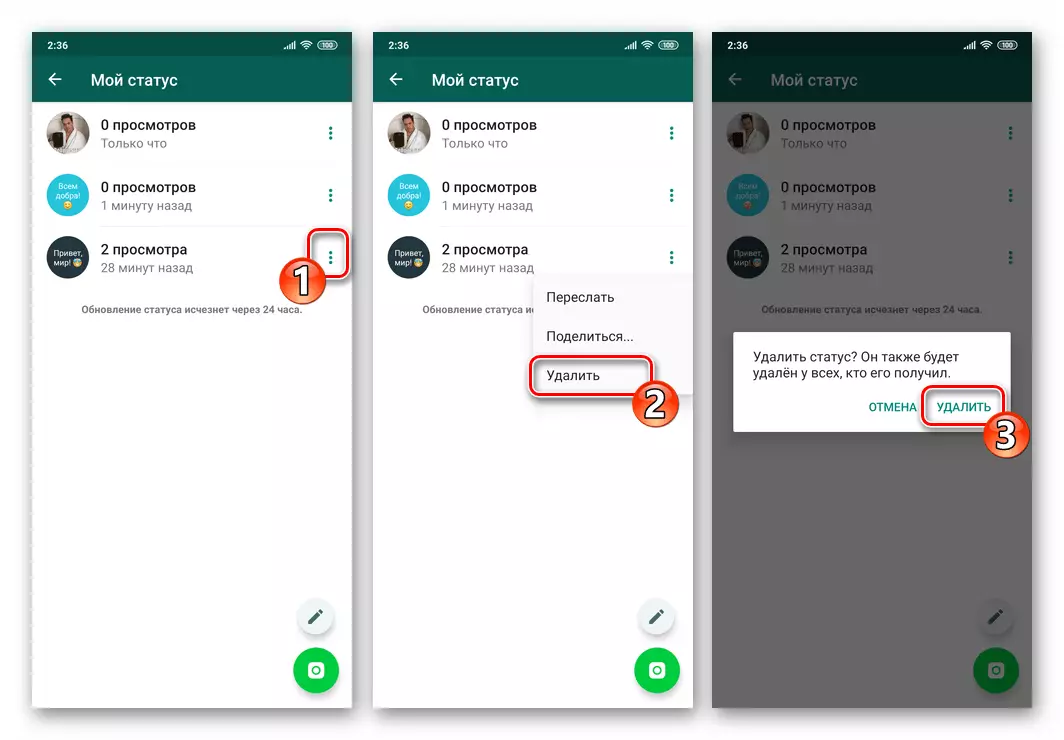
- Ef Watsap núverandi staða þín samanstendur af nokkrum hlutum skaltu framkvæma fyrri punktinn í leiðbeiningunum í eðli sínu fyrir hverja uppfærslu. Eða langtímaþrýsting fyrir hvern hlut til að auðkenna ytri, bankaðu á "körfu" táknið efst á skjánum og svaraðu jákvæðunni

Að beiðni sendiboða.

IOS.
Whatsapp notendur fyrir iPhone, auk þess að kjósa framangreindan Android útgáfu sendiboða, til að leysa verkefni frá titlinum greinarinnar verður ekki að uppfylla flóknar leiðbeiningar og aðgerðirnar hér eru einnig duvariant.Aðferð 1: Skoða skjá
- Hlaupa Vatsap fyrir Ayos og pikkaðu á stöðuhnappinn á botnplötunni á forritaskjánum.

- Smelltu á áletrunina "Staða mín". Næst skaltu smella á myndina vinstra megin við fjölda skoðana. Síðan, þar til frammisting á fullri skjái á stöðu þinni lokað skaltu smella á "augn" táknið neðst á skjánum.
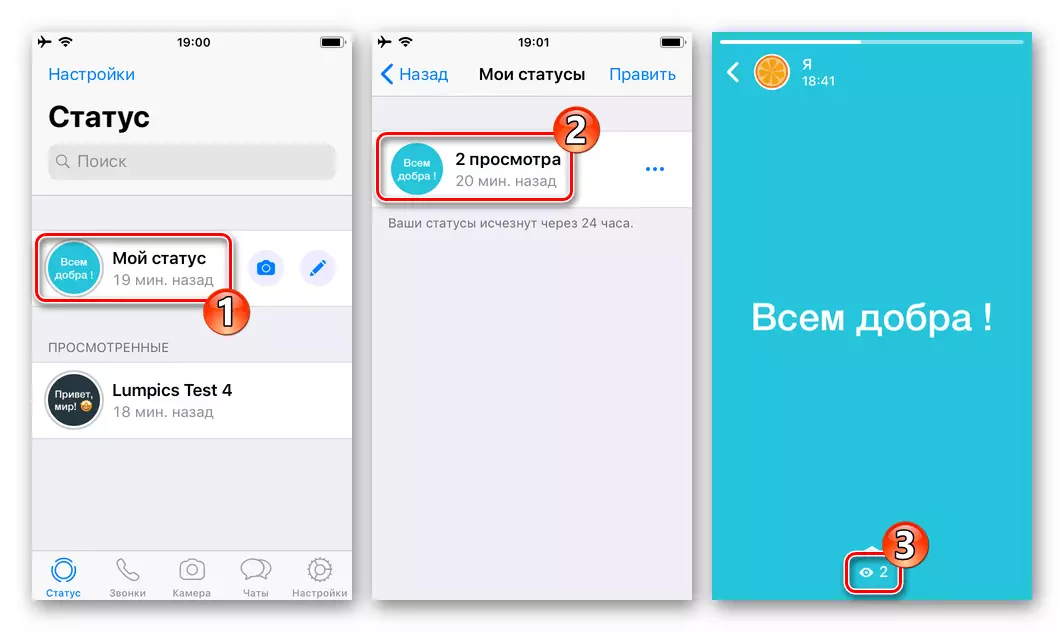
- Á skjánum, bankaðu á "..." og þá tvisvar "Eyða" - í valmyndinni sem opnast og undir beiðninni sem berast frá sendiboði.

- Ef þú hefur áður með nokkrum stöðuuppfærslum skaltu endurtaka framkvæmd tveggja fyrri leiðbeininga.

Áður en flipinn er fullur að hreinsa "stöðu" flipann í WhatsApp forritinu.

Aðferð 2: Staða valmynd
- Á stöðu flipanum af Messenger forritinu, bankaðu á stöðu mína. Ýttu á þrjú stig nálægt fjölda skoðana og veldu síðan "Eyða" í samhengisvalmyndinni sem opnast.
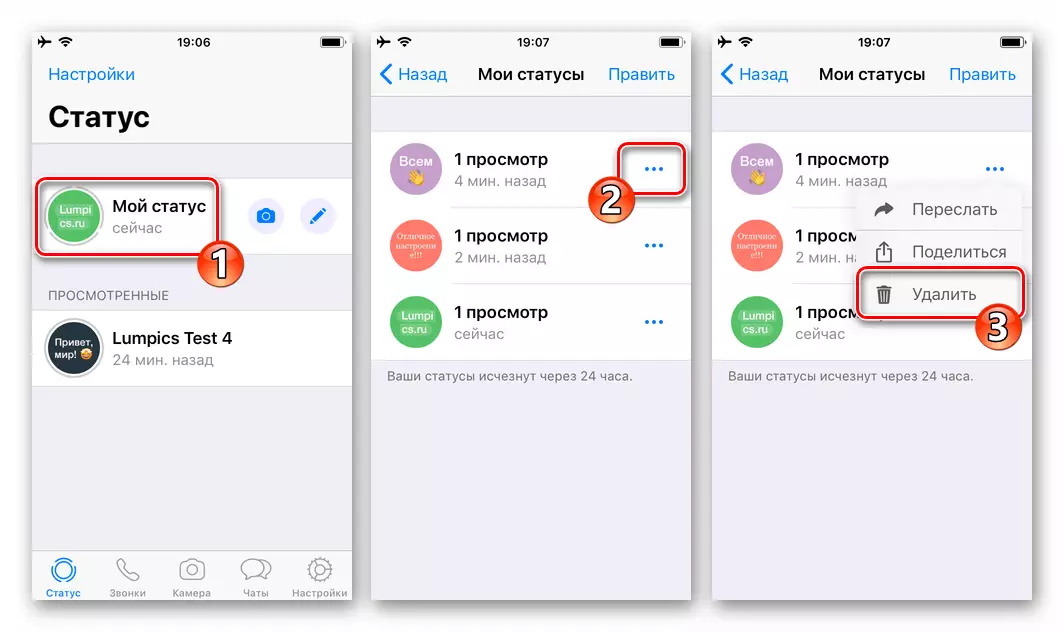
- Endaraðgerðir að fjarlægja eina stöðu sem fjallað er um í þrepinu sem um ræðir er staðfesting á beiðninni sem birtist í sendiboði.

- Ef það eru nokkrar uppfærslur á "sögu" -Status, endurtaka ofangreindar aðgerðir, fjarlægðu þau öll. Eða þægilegra, bankaðu á "Breyta" hlekkur efst á "Staða" skjárinn minn til hægri, stilltu síðan merkin nálægt þvoðu hlutum og pikkaðu á "Eyða" á svæðinu sem birtist hér að neðan.
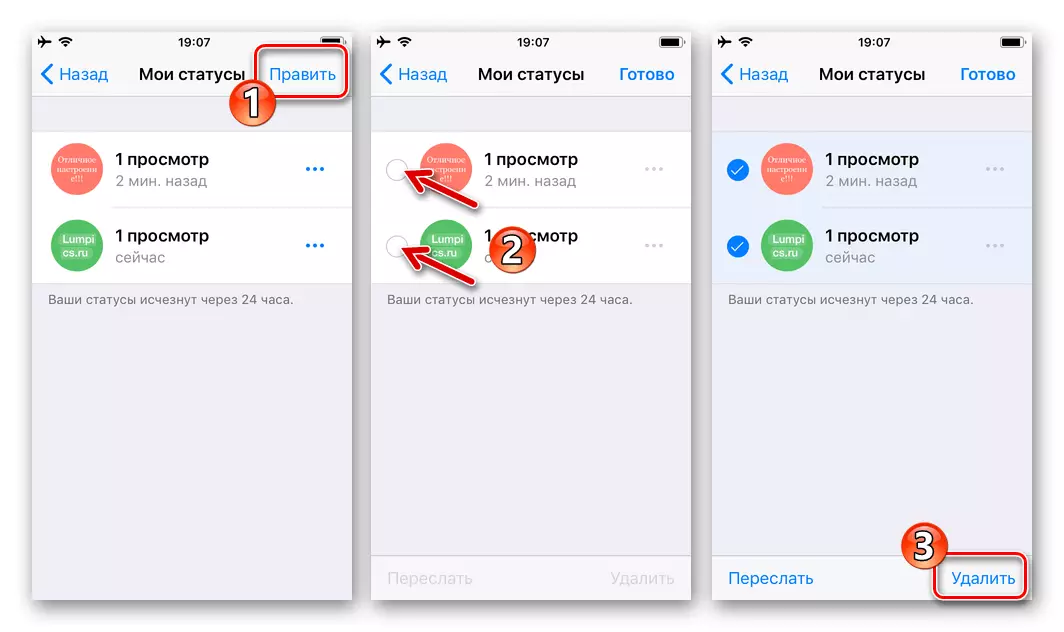
Staðfestu fyrirætlanir þínar, eftir sem staða þín í Vatsap verður "tóm".
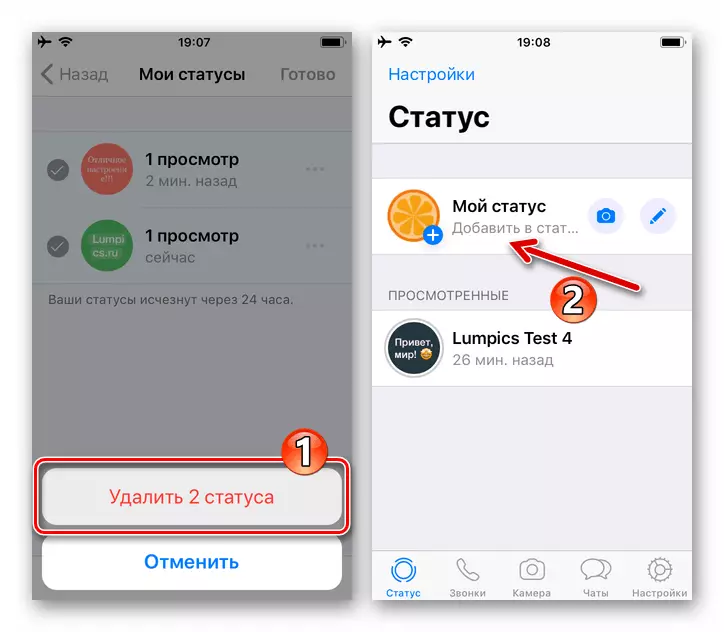
Windows.
Varðandi WhatsApp fyrir Windows þarf að koma fram að hér er takmörk virkni sendiboði í samanburði við farsímaútgáfur viðskiptavina sinna snertingu við málið sem um ræðir.

Frá tölvunni er aðeins hægt að skoða núverandi stöðu þína og eyða því í öllum tilvikum þarftu að nota forritið á þjónustunni á Android-snjallsímanum eða iPhone, sem lýst er eins og lýst er hér að ofan í greininni.

Niðurstaða
Eins og þú sérð er að fjarlægja "aðal" stöðu í WhatsApp auðveldara en sköpun þess. Eina takmörkin er að eyða upplýsingum er aðeins hægt að nota farsímaútgáfu Messenger Client Client.
